1、1首先我们打开Solidworks软件,我安装的是Solidworks2017版本,如图:

2、2然后我们单击上面的“新建”,在弹出来的对话框中选择“零件”,点击确认,如图:

3、3打开Solidworks界面,右键单击右侧的“上视基准面”,在弹出来的下拉菜单中,选择草图绘制,如图:

4、4在草图绘制界面,我们用草图绘制出下图所示的图形,并用智能尺寸标注好尺寸,使图形完全定义。

5、5草图绘制好后,在“特征”里单击“旋转凸台/基体”,在出现的设置里面输入“旋转轴”、“方向”、“轮廓”等参数,如图:
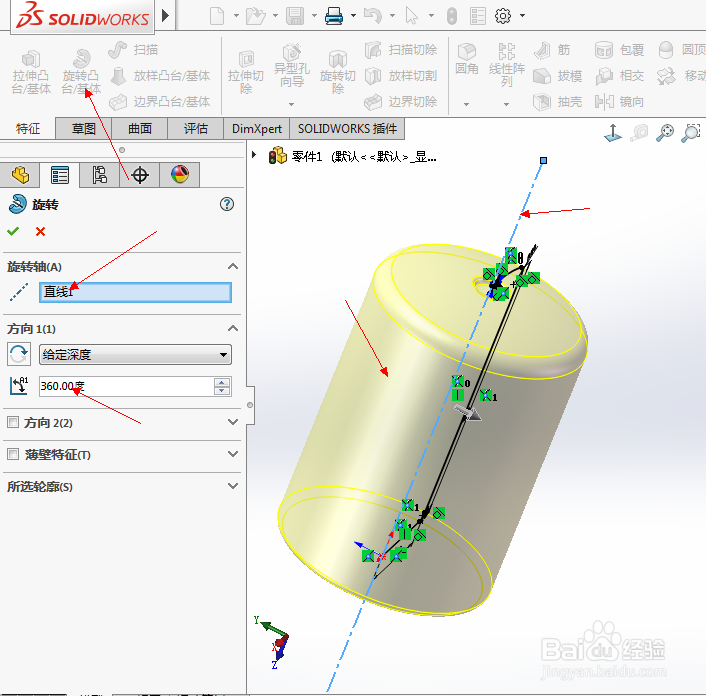
6、6完成旋转后,单击垃圾桶的底面,在“特征”里单击“抽壳“,设置好抽壳的厚度,如图:

7、7然后,右键单击右侧的“上视基准面”,在弹出来的下拉菜单中,选择草图绘制,如图:
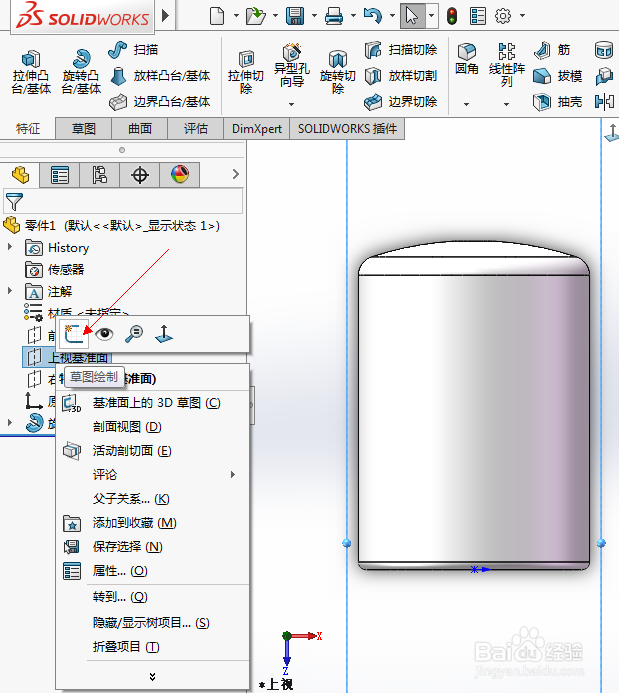
8、8在草图绘制界面,我们用草图绘制出下图所示的图形,并用智能尺寸标注好尺寸,使图形完全定义。

9、9草图绘制好后,在“特征”里单击”拉伸切除”,在出现的设置里面输入“距离”、“方向”等参数,如图:

10、10完成旋转后,右键单击右侧的“上视基准面”,在弹出来的下拉菜单中,选择草图绘制,如图:

11、11在草图绘制界面,我们用草图绘制出下图所示的图形,并用智能尺寸标注好尺寸,使图形完全定义。

12、12草图绘制好后,在“特征”里单击“旋转凸台/基体”,在出现的设置里面输入“旋转轴”、“方向”、“轮廓”等参数,如图:

13、13 一个三维的垃圾桶模型就大功告成了,最后就是上颜色了。

14、14我们将垃圾桶的外壳使用塑料蓝,中间的部分选择金属灰,如图:
